1) ¿ que hace ?
- Ver liquidaciones: Esta funcionalidad permite ver la nomina liquida
- Planilla Nomina: Esta funcionalidad permite imprimir la planilla de nomina
2) ¿ Donde se configura?
Estas funcionalidades se encuentran ubicadas en el modulo Nomina en:
- Nomina
- Consultas
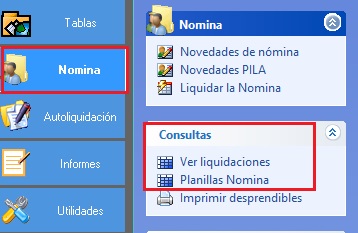
3) ¿ Donde se configura?
- Ver liquidaciones: Al dar clic en esta opción se abre la siguiente pantalla
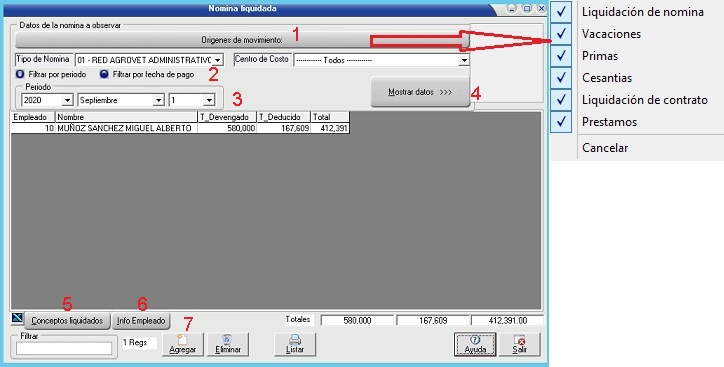
- Orígenes de movimiento: En esta opción se seleccionan los orígenes de movimiento marcándolos dando un clic sobre ellos.
- Se selecciona el tipo de nomina, el centro de costo y se filtra por periodo o por fecha de pago.
- Se selecciona el periodo de quincena
- Después de seleccionado los datos anteriores clic en el botón 'Mostrar' para cargar los datos del o los empleados liquidados
- Conceptos liquidados: Al dar clic en este botón se abre un cuadro con las información de los conceptos liquidados en la nomina, en este cuadro se pueden agregar, modificar y eliminar conceptos
- Info Empleado: Dando clic en este botón abre el cuadro con las información del empleado desde allí se pueden realzar modificaciones al empleado.
- Agregar: Al dar clic en este botón se pueden agregar mas empleados liquidados, se agregan y clic en mostrar para que se vean en la lista.
- Planilla Nomina: Al dar clic en esta opción se abre la siguiente pantalla.

- Se ingresa el rango de fecha en el que se va a imprimir la planilla
- Se selecciona el tipo de nomina, el centro de costo, el tipo de contrato y forma de pago.
- Empleado: Si se desea se puede filtrar por empleado, si no se selecciona empleado imprime los que hayan liquidado.
- Formato del informe: Al dar clic en este botón se abre la pantalla para seleccionar el tipo de informe existente.
- Definición de formatos: Al dar clic en este botón se abre una pantalla en la cual se puede diseñar la plantilla
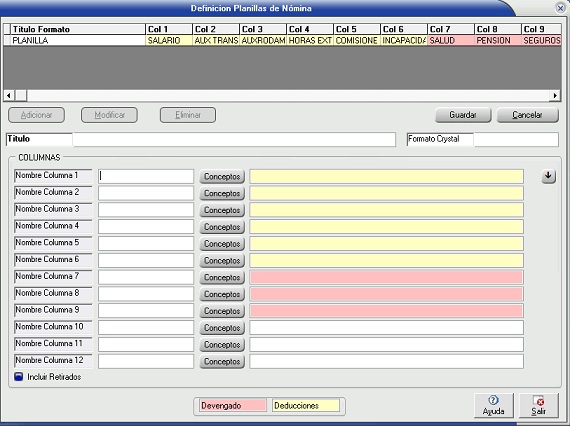
- Clic en adicionar
- Se ingresa el título de la planilla
- En columnas se ingresa el nombre de la columna
- En conceptos se selecciona el concepto por columna
- Después de ingresados los datos clic en guardar
- Se seleccionan los orígenes de movimiento
- Agrupar por: Se selecciona como agrupar la planilla
- Se selecciona el orden en que se muestran los datos en la planilla
Después de ingreados todos los datos clic 'Listar' para ver la planilla
